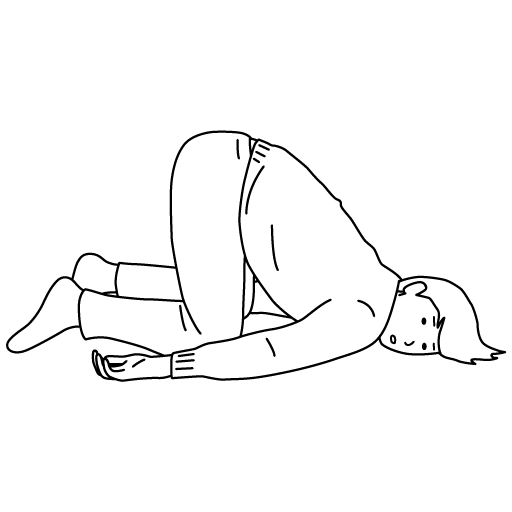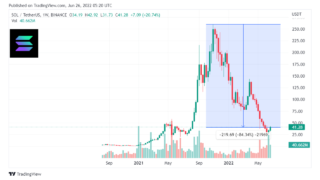コインチェックで口座を開設してみたい。
初めてだけどできるかな…
このような悩みを解決します。
コインチェックでの口座開設はとっても簡単。10分もあれば完了します。
本記事を見ながらぜひ口座をつくってみてください!(もちろん無料です。)
本記事の内容
- 【全3ステップ】コインチェックでの口座開設
- コインチェックで仮想通貨を買う方法
書いた人(Twitterはこちら)
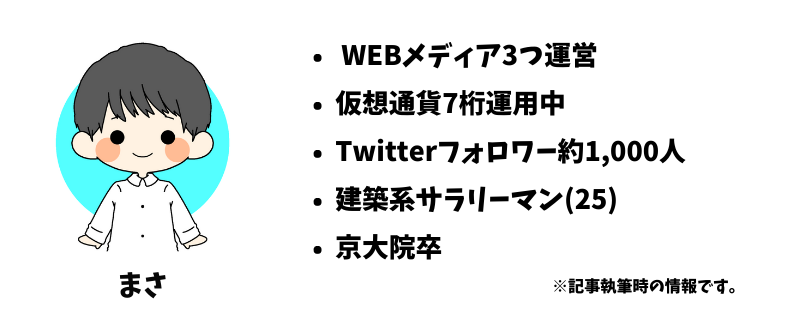
僕もコインチェックを2020年から愛用してます。
コインチェックがおすすめな理由は下記記事で解説をしました。
詳しく知りたい方はこちらも読んでみて下さい!

【全3ステップ】コインチェックでの口座開設
口座開設はPCでの操作を強く推奨しています!(圧倒的に操作がやりやすいからです。)スマホ版の解説記事も作成予定なので、スマホしか持っていない方はお待ちください。
口座開設は次の3ステップで完了します。
- アカウント作成
- 本人確認書類の提出
- 二段階認証の設定
順番に説明していきます!
- 運転免許証(表面と裏面)
- パスポート(「顔写真ページ」と「所持人記入欄」)
- 在留カード(表面と裏面)
- 特別永住者証明書(表面と裏面)
- 運転経歴証明書(表面と裏面)
- 住民基本台帳カード(表面と裏面)
- 個人番号カード(表面のみ、裏面は不要) ※「通知カード(写真なし)」は利用不可。
ステップ1:アカウント作成
それではアカウント作成から始めていきましょう。
公式サイトにアクセス
下のボタンから公式サイトにアクセスしてください。
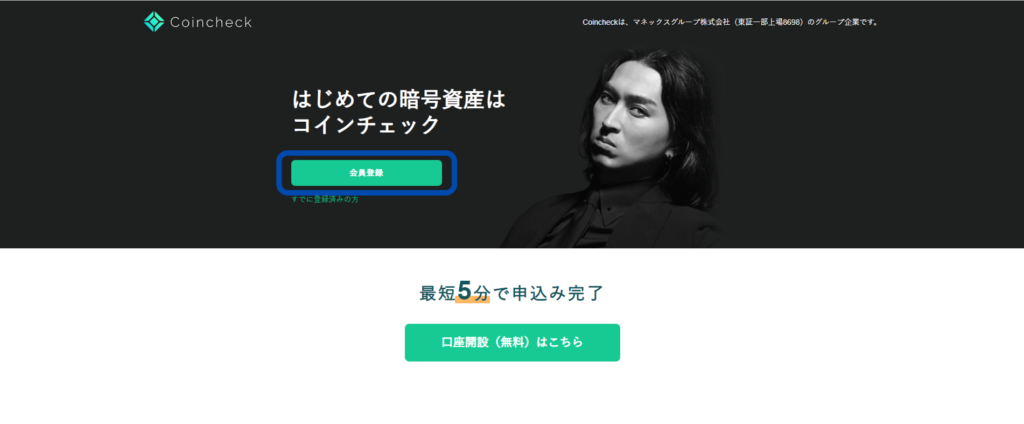
コインチェック公式HPを開けたら青枠内の会員登録をクリック。
メールアドレスとパスワードを設定
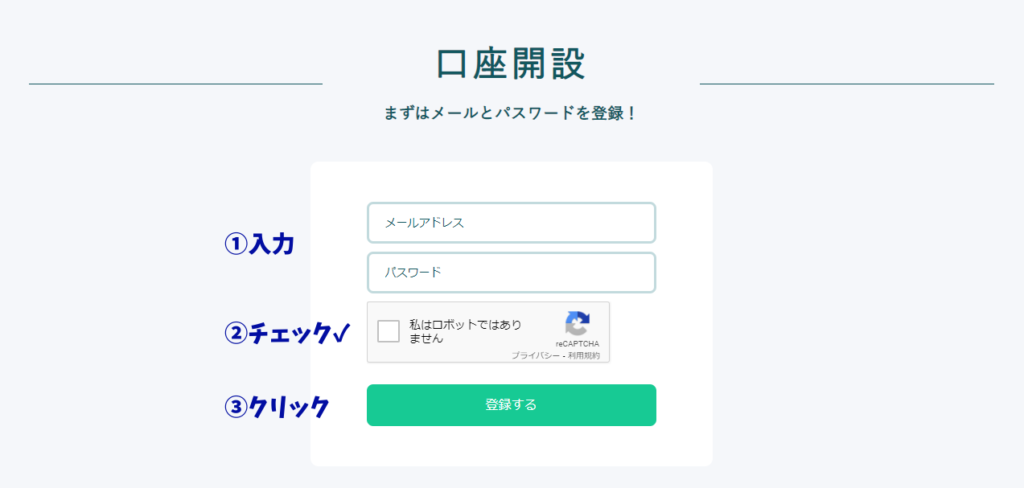
口座開設の画面でメールアドレスとパスワードを登録してください。
受信メールのURLをクリック
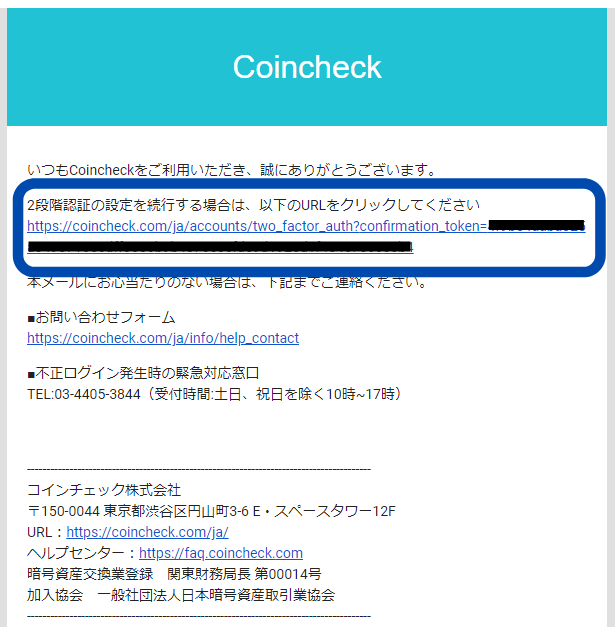
登録したメールアドレスにコインチェックからメールが届きます。
メール内のURLをクリックしてください。
SMS認証
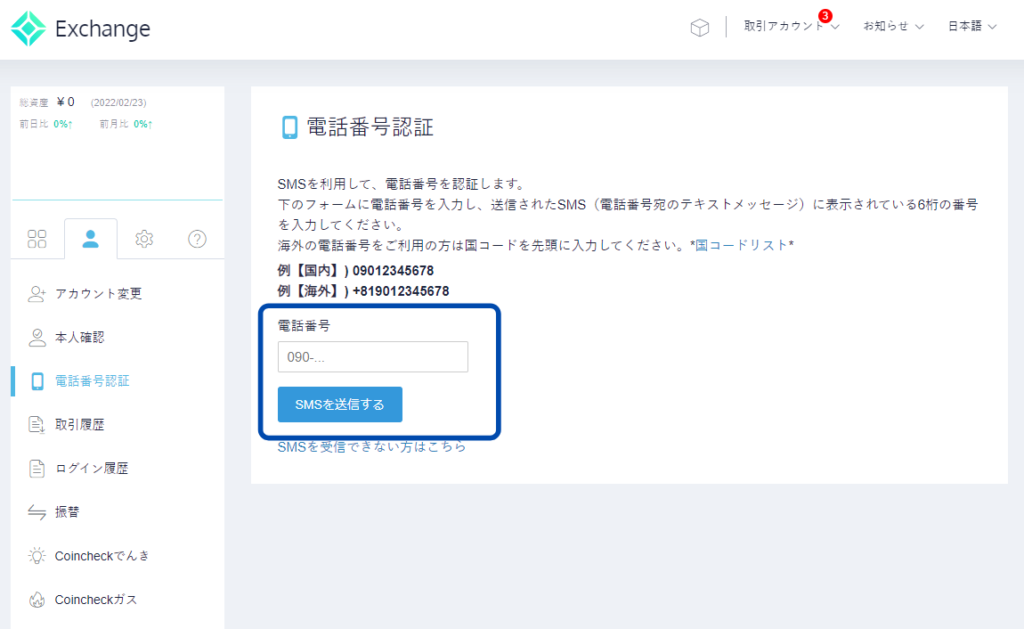
メール内URLをクリックすると↑の画面に飛びます。
こちらで電話番号を入力し、「SMSを送信する」をクリックします。
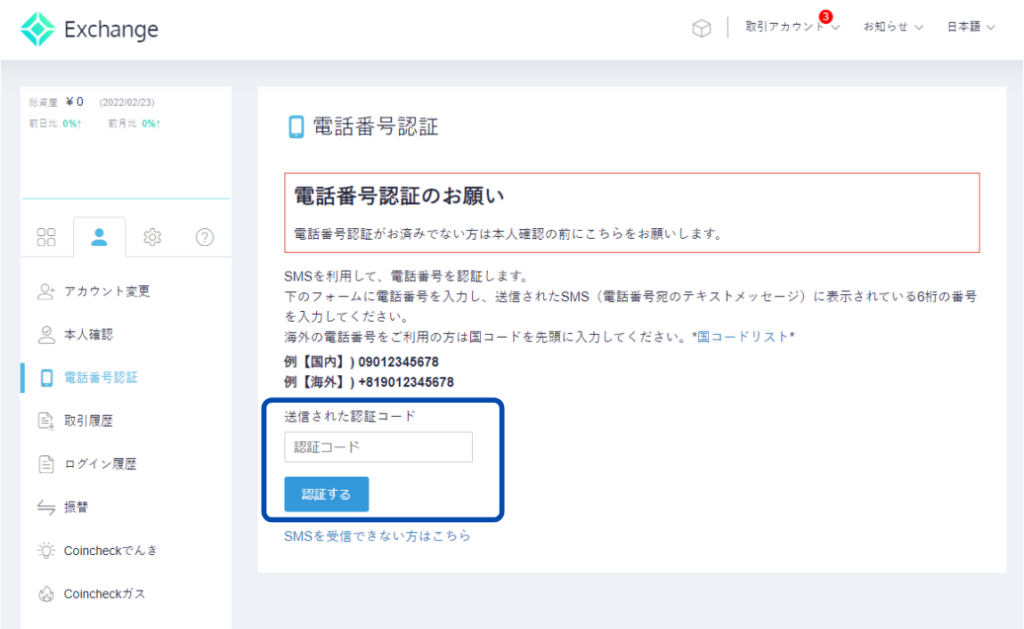
SMSに届いた認証コード入力し、SMS認証を行います。
以上で「ステップ1:アカウントの作成」は完了です。
ステップ2:本人確認書類の提出
続いて、作成したアカウントの「本人確認」を行います。
本人確認にはPCとスマホの両方を使います。(最も簡単な方法なのでこちらを解説しています。)
スマホアプリの下準備(PC操作)
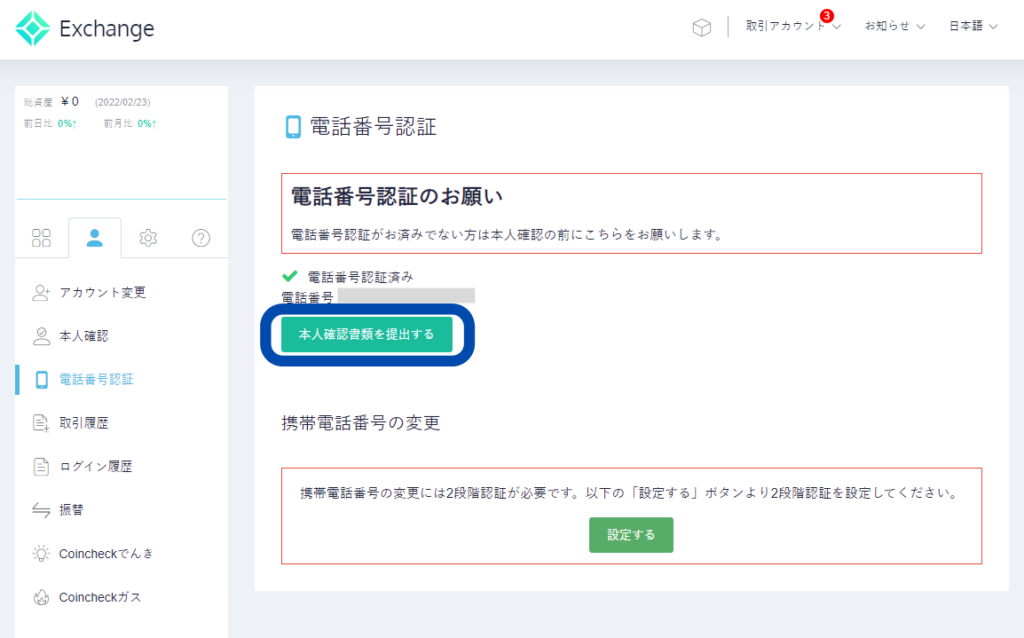
左側のメニューバーから「電話番号認証」のタブを選択し、「本人確認書類を提出する」をクリックします。
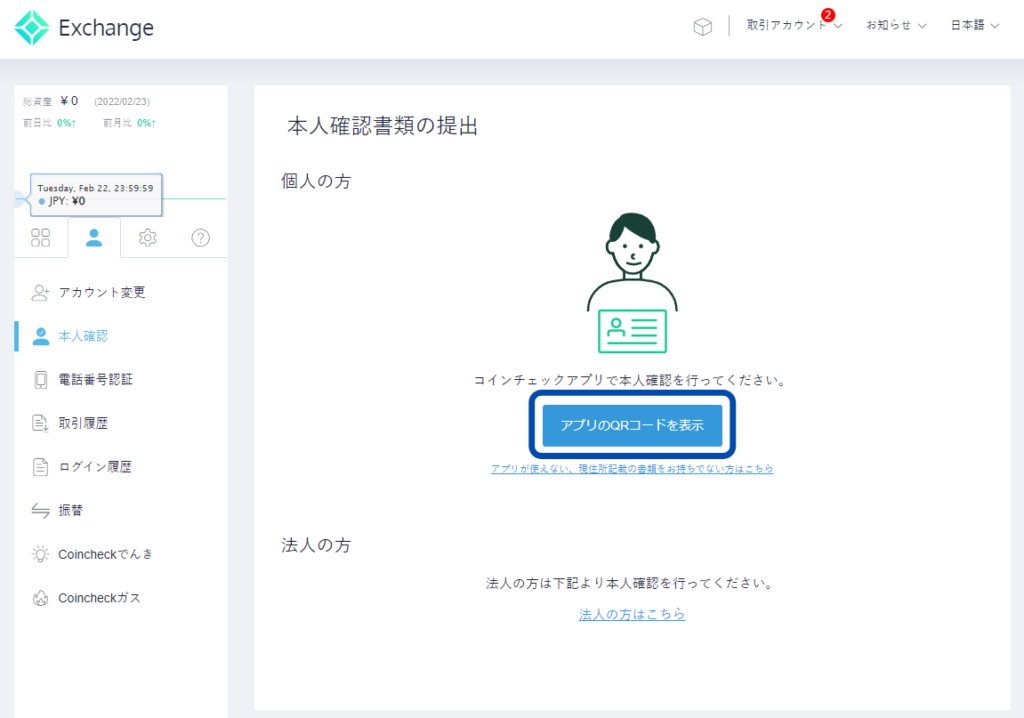
「アプリのQRコードを表示」をクリックします。
表示されるQRコードをスマホで読み込み、コインチェックのスマホアプリをダウンロードします。
基本情報入力(スマホ操作)
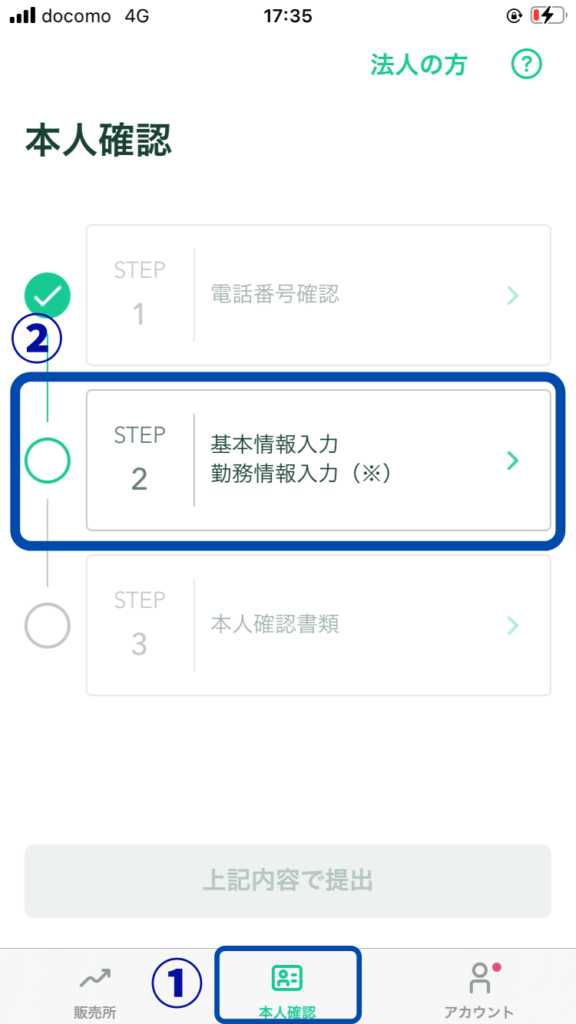
スマホアプリでログインができたら、「本人確認」のタブを選択し「基本情報入力」をクリックします。
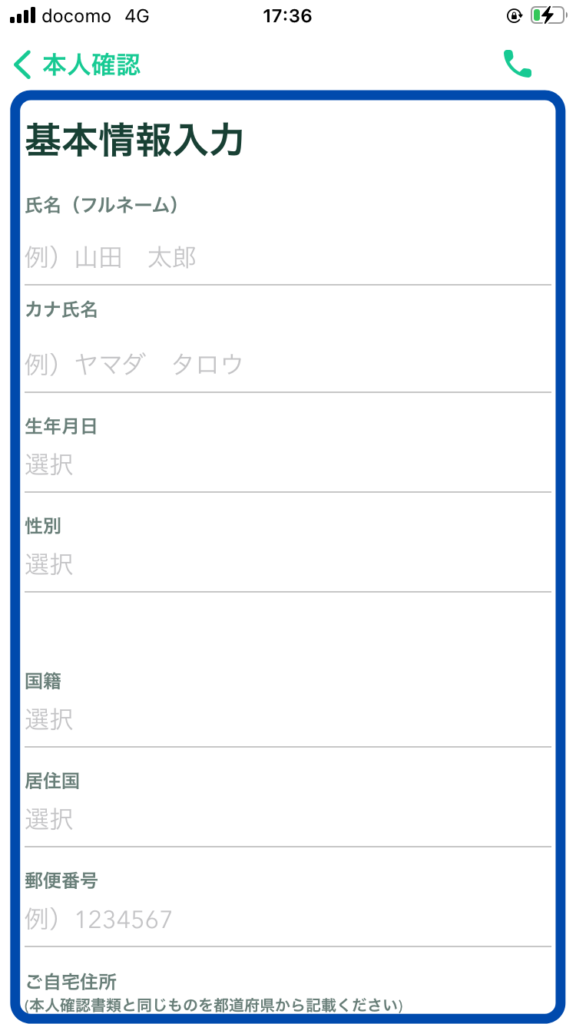
基本情報、勤務情報を入力します。
本人確認書類(スマホ操作)
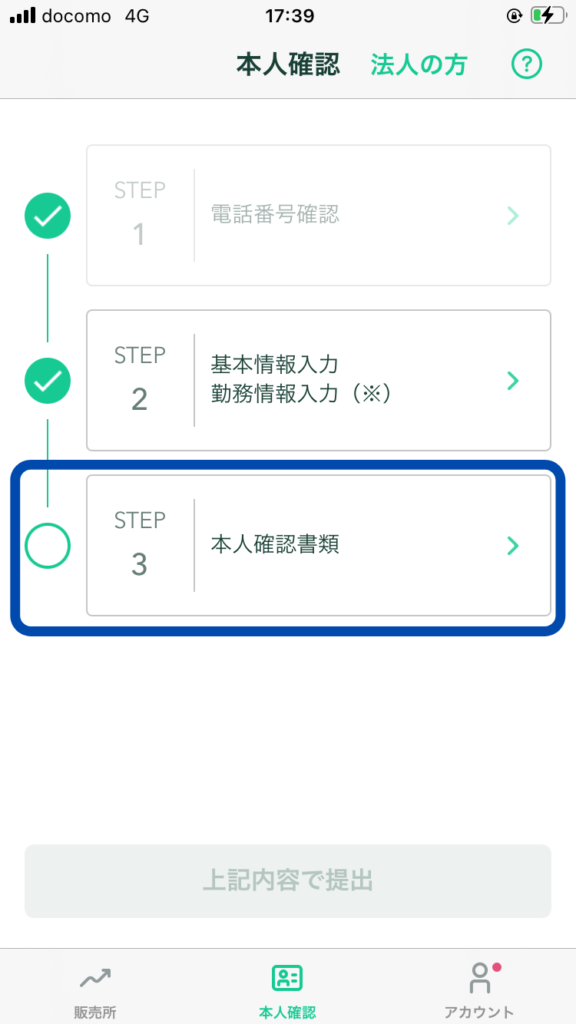
続いて本人確認書類の提出を行います。
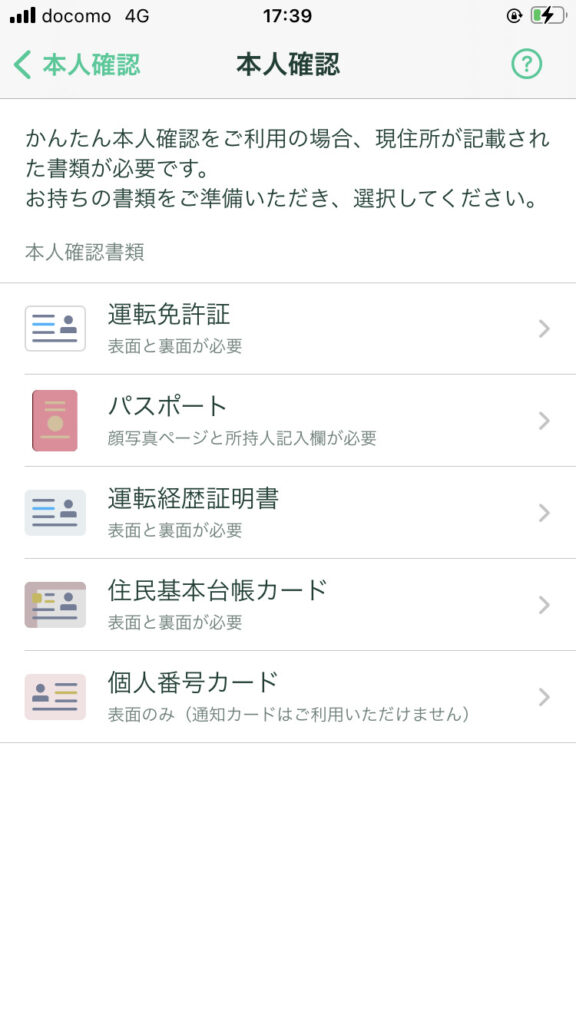
提出する書類を選択します。
書類には現住所が記載されている必要があります。(僕は個人番号カードを選びました)
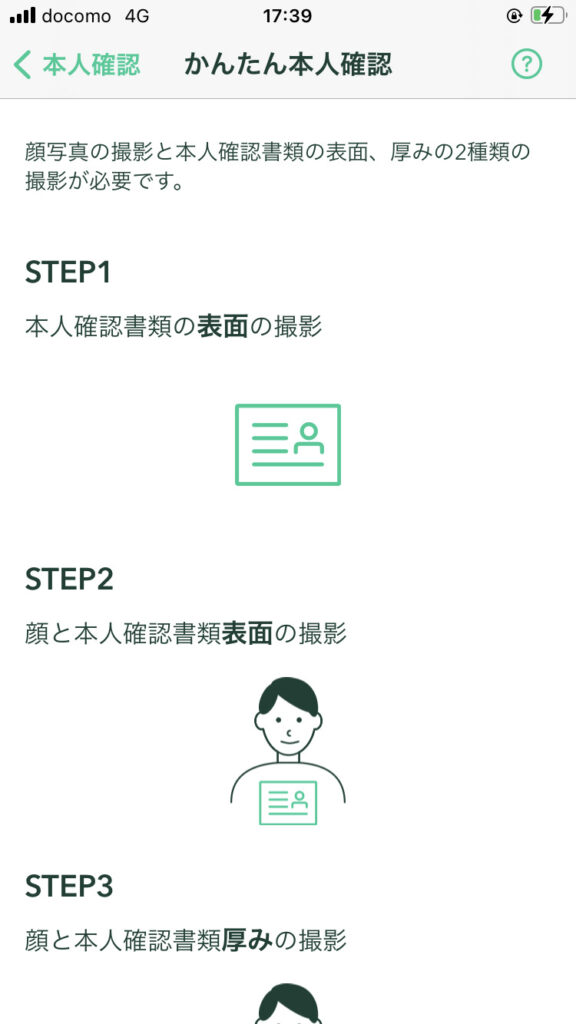
書類と顔を撮影して登録します。
撮影がうまくできない場合は、↓の動画を確認してみてください。
これで「ステップ2:本人確認書類の提出」も完了。あと1ステップです。
ステップ3:二段階認証の設定
最後に二段階認証を設定します。
セキュリティ上とても重要なので必ず設定してください。
認証アプリのダウンロード
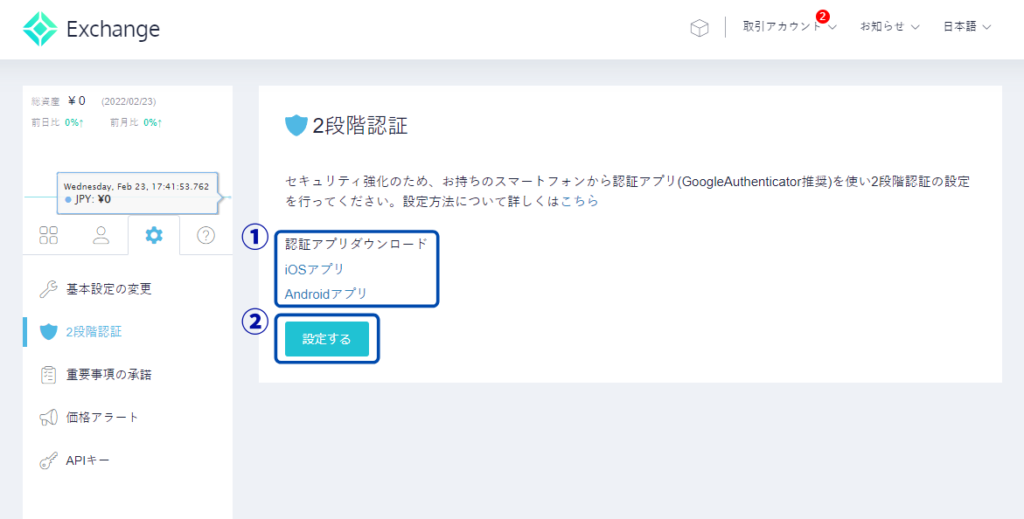
PCに戻り、メニューバーから「2段階認証」のタブを選択します。
①認証アプリをダウンロードします。(ダウンロードするアプリは下記にも記載しておきます)
- iPhoneの方: App Store
- Androidの方: Google Play
②認証アプリがダウンロードできたら「設定する」をクリックします。
受信メールのURLをクリック
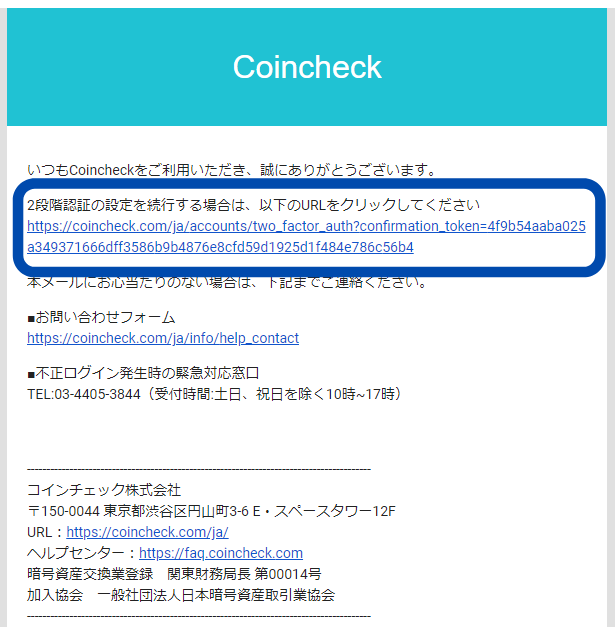
再びメールが届くのでURLをクリックします。
認証アプリと連携

あなた専用のQRコードが表示されます。
①QRコードを認証アプリで読み込みます。
②認証アプリで6桁の数字が生成されます。こちらを入力します。
以上で終了です。お疲れ様でした!
コインチェックで仮想通貨を買う方法
仮想通貨購入までの流れは次の通りです。
- コインチェックで口座を開設
- コインチェックに日本円を入金
- 仮想通貨を購入
①の口座開設は完了しました!
②と③の入金・購入のやり方はこちらで説明しています。
ぜひ読んでみてください!